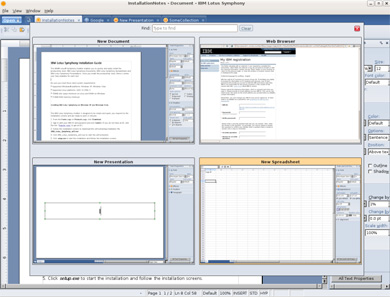美しいがOOoとは響き合わないSymphony:Leverage OSS(1/2 ページ)
Lotus Symphonyは、OpenOffice.orgのコードをベースとしたオフィススイートだ。今回試してみたところ、Lotus Symphonyには優れた部分が数多くある。しかしOpenOffice.orgコミュニティーに対しては悪影響を与えかねないことが心配だ。
IBMは先月、OpenOffice.org開発への協力を発表(翻訳記事)し、そのちょうど一週間後にLotus Symphonyをリリースした。Lotus Symphonyは、OpenOffice.orgのコードをベースとしたオフィススイートだ。今回試してみたところ、Lotus Symphonyには優れた部分が数多くあることが分かった。しかしOpenOffice.orgコミュニティーに対しては悪影響を与えかねないことが心配になった。
Lotus Symphonyには、ワードプロセッサとスプレッドシートプログラムとプレゼンテーション用ツールが含まれている。SymphonyをダウンロードするためにはIBMのサイトで登録する必要がある。Symphonyのインストールは非常に簡単だった。なおインストールには490.5Mバイトのディスク空間が必要だ。
Symphonyの起動にはOpenOffice.orgと同じくらいの時間がかかった。Symphonyは3つのアプリケーションのすべてにおいて保存の際のデフォルトのオプションではODFとして保存されるが、Microsoft Office形式やプレーンテキストやRTF形式でも文書/スプレッドシート/プレゼンテーションを保存できる。またPDFファイルとして文書をエクスポートしたり、OpenStorm形式(βリリース)で保存したりすることもできる。
Symphonyの最大の長所はタブの使用だ。各タブには個々のオフィス文書を持たせることができる。SymphonyのタブはFirefoxのタブと同じような見かけで同じように動作する。タブ間の切り替えはスムーズで、ほぼ瞬時に行える。これは、タブに置いてある文書の種類によって、表示されるコントロールも変わることを考えるとなかなかすごいことだ。例えばテキスト文書のタブからプレゼンテーションのタブへ切り替えた場合には、切り替えに合わせてSymphonyのツールバーもプレゼンテーションツールの構成に変わる。
同時に複数の文書を扱っている場合、どのタブがどの文書のものなのかを覚えておくのはなかなか大変だ。Lotus Symphonyには開いている文書すべてのサムネイル画像を表示するExpose風の機能があるが、このβリリースでは幾つかの不具合があった。例えばExpose風のビューの中で、どの文書も未保存文書かのような名前で表示されてしまっていた。つまり、文書は「New Document(新規文書)」、スプレッドシートは「New Shreadsheet(新規スプレッドシート)」、プレゼンテーションは「New Presentation(新規プレゼンテーション)」という名前になってしまっていた。その結果、開いている全文書の中からファイル名を見て文書を見つけ出すことができるようになっているはずのExpose風のビューが、まったく台なしになってしまっていた。
Symphonyにはまた、ブラウザも統合されている。文書内にリンクがある場合にリンクをクリックすれば、Symphonyウインドウ内のタブの中でブラウザが立ち上がる。これによりブラウザとオフィススイートとを切り替えるのに必要となる時間を節約することができる。さらにSymphonyには図解付きの詳細なヘルプガイドがついている。実践的なスクリーンキャストと合わせて使用すれば、誰でもSymphonyを使い始めることができるだろう。
OpenOffice.orgのルック&フィールは、IBMによって、ユーザーの時間の節約になるように変更されていた。オフィススイートのすべてをマウスで制御できるようになっているし、よく使う操作はどれも1、2クリックで使えるようになっている。また、フォントの種類/大きさ、下線などのテキストスタイル、背景色、ページの余白、セルの大きさなど、よく使われる設定(文書タイプによって異なる)が、簡単にアクセスできるように縦長の設定サイドバーの中にすべてまとめられている。
ツールバーはコンテンツだけでなくコンテキストによっても変化するので、選択するオプションによってツールバーのアイテムが増減する。例えば箇条書きのボタンをクリックすれば、ツールバーに箇条書き関連のコントロールが表示される。使い終わった後には、もう一度箇条書きのボタンをクリックすればコントロールは表示されなくなる。
Symphonyではメニューの構成も幾らか変更されていて、一部のオプションや設定に関する項目の位置がIBMによって変更されていた。また、OSの起動時にバックグラウンドでSymphonyを起動することもできるようになっていた。これを行なえば、文書を開く際にSymphonyを起動するための時間を省くことができる。
Copyright © 2010 OSDN Corporation, All Rights Reserved.
アイティメディアからのお知らせ
人気記事ランキング
- クレカ利用通知が止まらない…… 我が家で起きた不正アクセス被害のいきさつ
- Microsoftがまたもや値上げ M365サブスク料金を最大33%増の「言い分」
- Amazon、1800人の北朝鮮の不正就業を阻止 キーボード入力遅延から暴く
- 名古屋市が悩んだ「分散NAS」の限界と、全庁統合でHDD/SSD階層化を選んだ理由
- 守ったつもりが、守れていなかった アスクルのランサム被害報告書の衝撃
- 必ずしもAIと“チャット”する必要はない 富士通が考える、エージェント時代の「次世代インタフェース」
- 日本企業の“技術負債”にオラクルはどう向き合うか 通信・金融大手のクラウドリフトを支援
- IT関連法改正で「IPAはこう変わる」 IT部門が押さえるべきポイントを解説
- 人間より優秀? 自律型AIペンテスターツール「Shannon」が登場
- 「2026年に取りたいIT資格」1位は“あのベンダー資格” 読者調査で読み解くトレンド